10 Trucos y consejos Como crear gráficos automáticamente
En este capítulo veremos alguna de estas técnicas para crear gráficos, escribir en varias hojas a la vez, llenar series...
Para crear un gráfico automáticamente abrimos un libro Excel, introducimos los datos del siguiente cuadro y seleccionamos el contenido de las celdas A1 hasta B3.
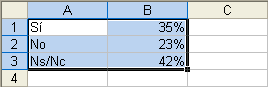
A continuación, pulsamos la tecla F11. Veremos cómo se crea automáticamente una nueva hoja de trabajo con el nombre “Gráfico1” y se inserta un gráfico de barras con los datos seleccionados.
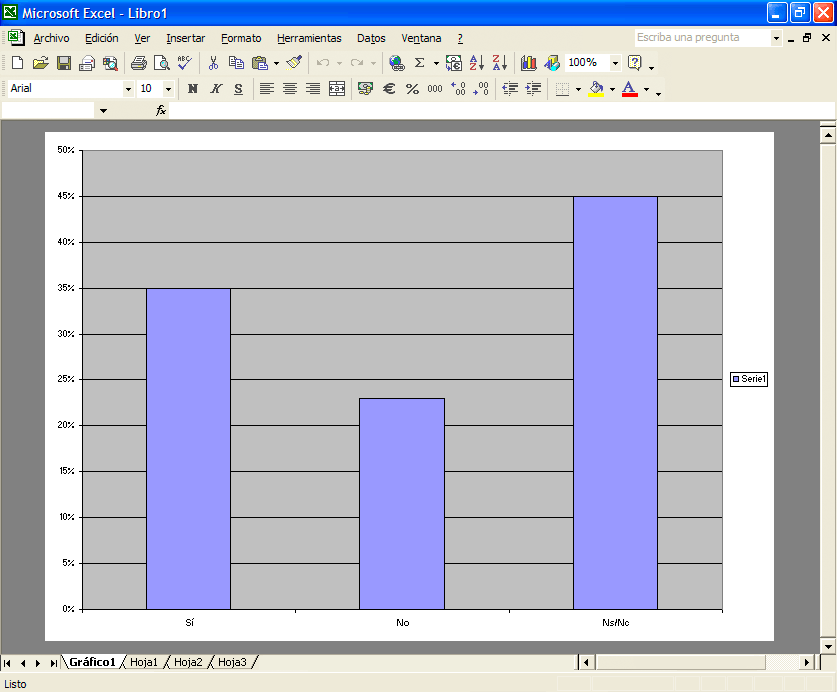
Para definir las opciones del gráfico haremos clic con el botón derecho sobre el gráfico para que se abra un menú.
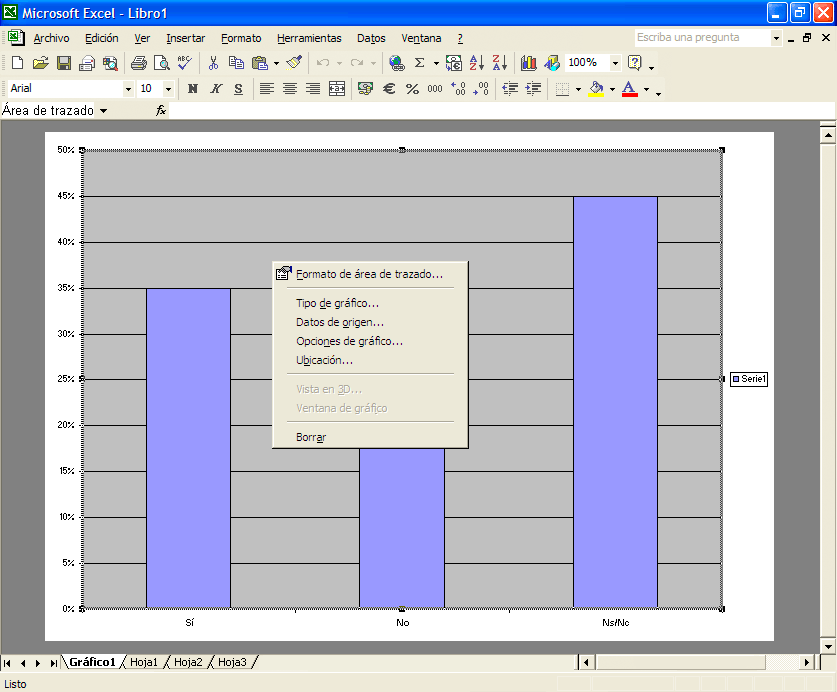
Haremos clic en la opción “Tipo de gráfico” para cambiar el tipo de gráfico (circular, barras...).
Haremos clic en la opción “Datos de origen” para definir los datos que queremos que aparezcan en nuestro gráfico.
Haremos clic en la opción “Opciones de gráfico” para definir el aspecto de nuestro gráfico (para dar nombre a los ejes del gráfico, un título...).
Haremos clic en la opción “Ubicación...” para determinar el lugar donde guardaremos nuestro gráfico. Podemos escoger una hoja de cálculo independiente o bien la hoja de cálculo junto con los datos.
¿Sabes que...?
Excel permite automatizar muchas opciones.





 Ir a la página anterior
Ir a la página anterior

 2009. Todos los derechos reservados.
2009. Todos los derechos reservados.